티스토리 뷰
반응형
스마트폰을 사용하다 보면 속도가 느려진다는 느낌이 들 때가 있습니다. 다양한 원인이 있을 수 있지만, 저장공간 용량이 많이 차서 그럴 수도 있습니다. 이번 글에서 아이폰에서 저장공간을 확인하는 방법과 사용하지 않는 앱을 정리하는 기능을 알아보겠습니다.

아이폰 저장공간 확인하는 방법

'설정' 앱에 들어가서 '일반' 카테고리를 클릭하세요.

설정 앱에 들어간 후 일반 카테고리를 클릭하신 다음, iPhone 저장 공간을 클릭하세요.
반응형
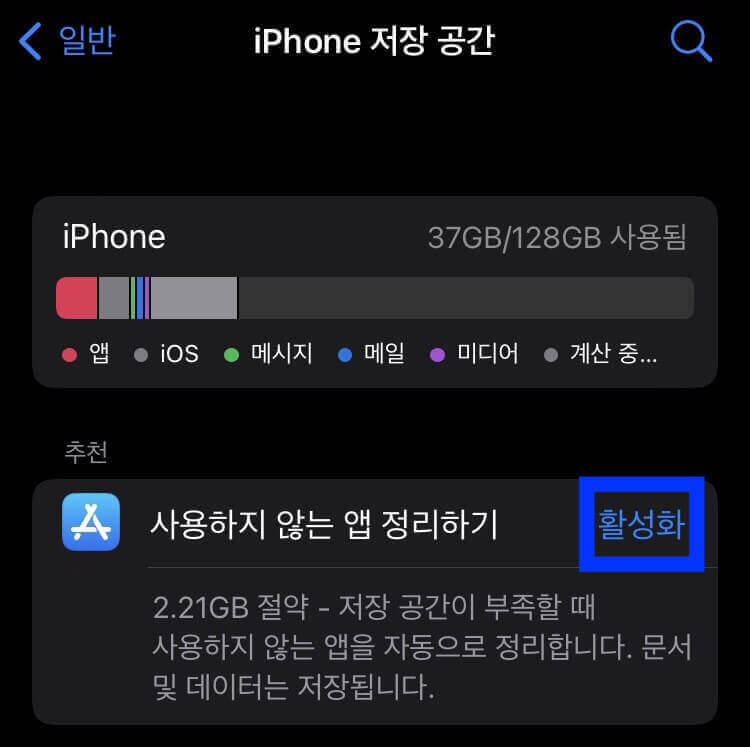
위의 화면에 보이는 파란색의 '활성화' 버튼을 클릭하세요.
활성화하면 절약 가능한 저장공간의 양을 알려줍니다.
저장공간이 부족할 때 사용하지 않는 앱을 자동으로 정리한다고 합니다.
문서, 데이터는 저장됩니다.
혹시 활성화 버튼이 보이지 않으시거나, 비활성화하고 싶으실 때는 아래의 방법으로 찾아보시기 바랍니다.
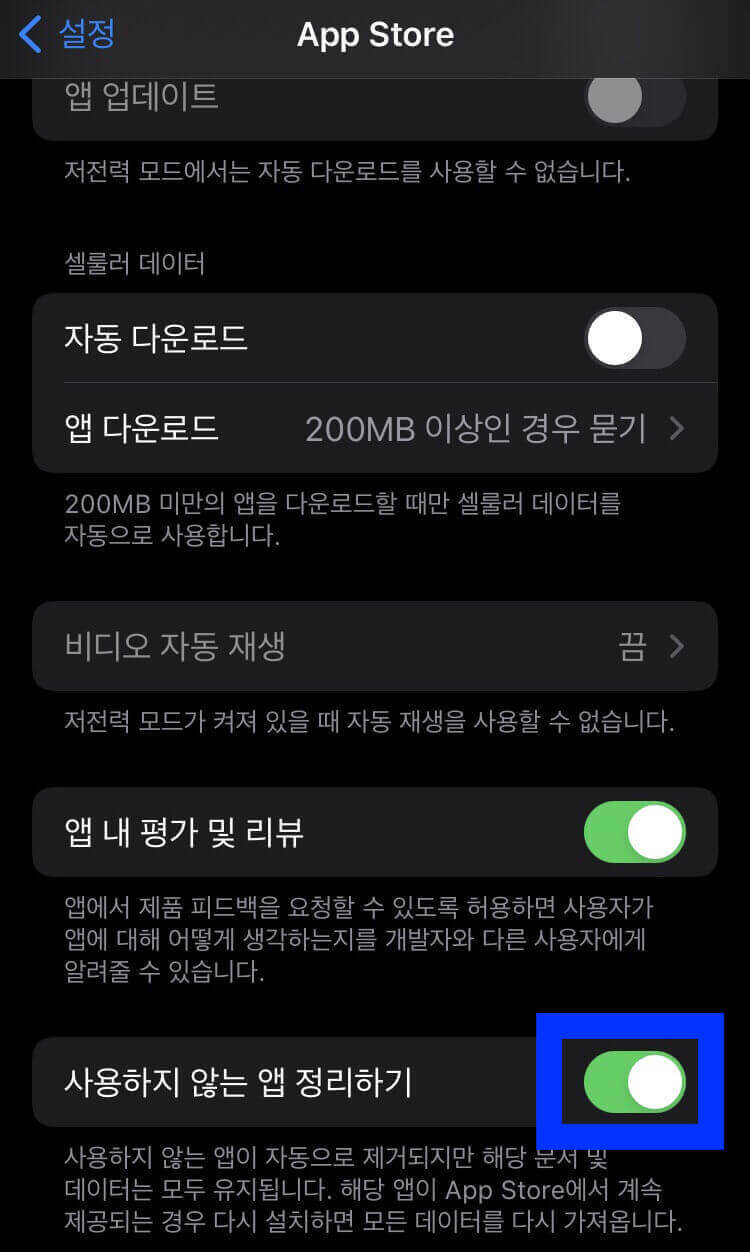
'설정' 앱에서 여러 앱 목록 중에서 'App Store' 앱(파란색 배경에 흰 막대가 삼각형으로 있는 아이콘)을 클릭하세요.
클릭하신 후 아래쪽으로 내리시면 '사용하지 않는 앱 정리하기'가 있습니다.
기능을 끄시거나 켜시면 됩니다.
기능을 켜시면, 사용하지 않는 앱이 자동으로 제거됩니다.
하지만 앱을 다시 설치하시면 모든 데이터가 복구됩니다.
반응형
반응형
